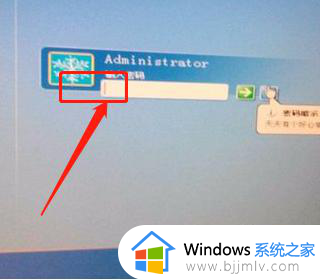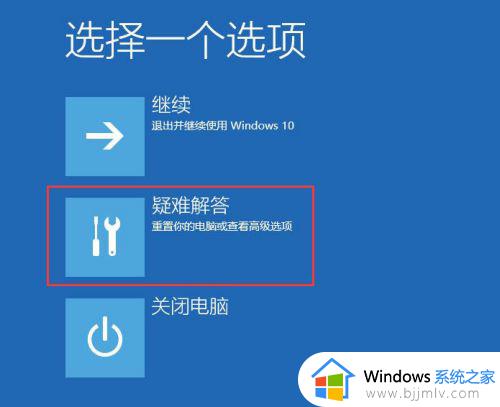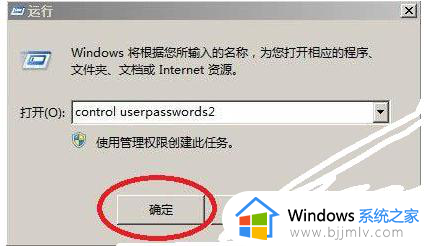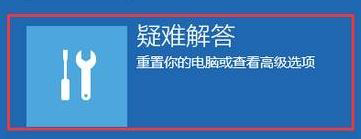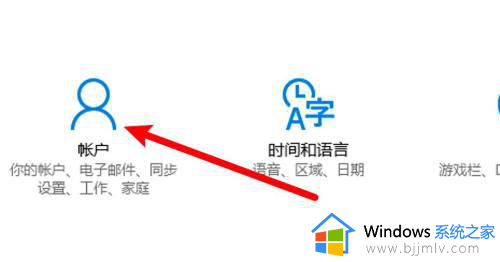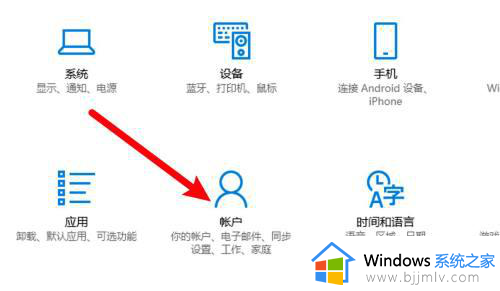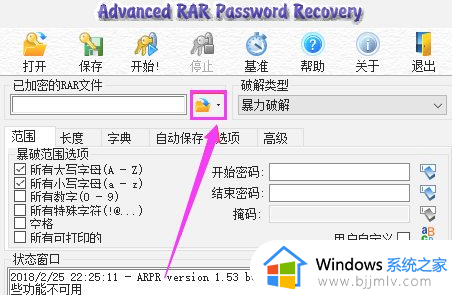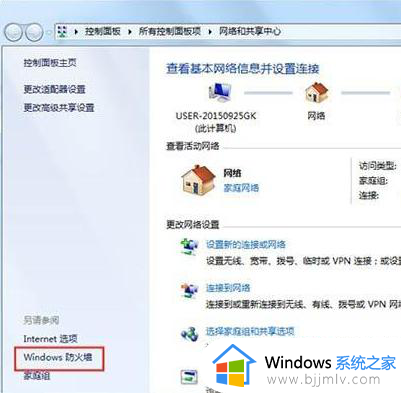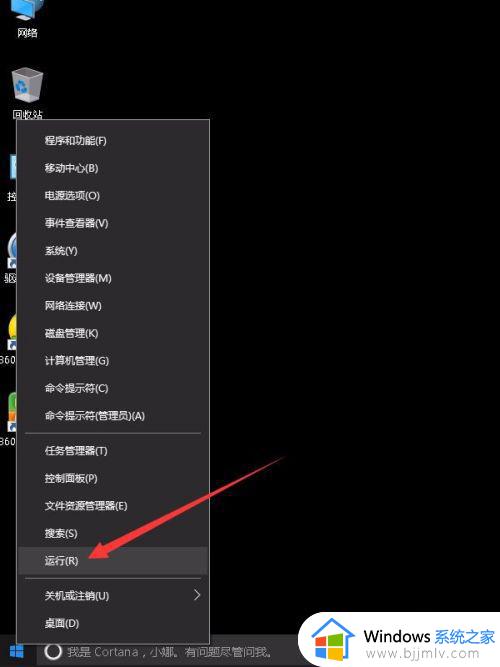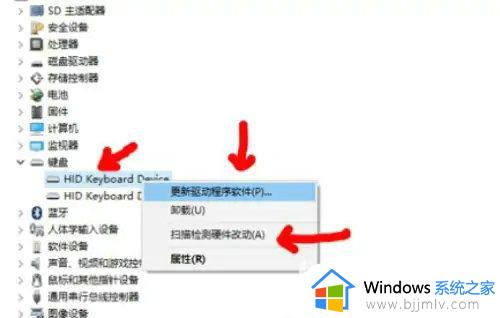电脑输入密码时怎么显示密码?电脑网页输密码时怎么展示出来
更新时间:2024-04-01 10:47:43作者:qiaoyun
当我们在登录网页账号的时候,输入密码的时候默认都是隐藏的,但是这样很多人可能都不知道自己输入的密码对不对,所以很多人就想知道电脑输入密码时怎么显示密码呢?针对这个问题,接下来就由笔者给大家详细介绍一下电脑网页输密码时展示出来的详细方法吧。
方法如下:
1、以360安全浏览器为例,点击运行桌面上的360浏览器软件图标。

2、在输入密码的框内,随意输入几个内容。
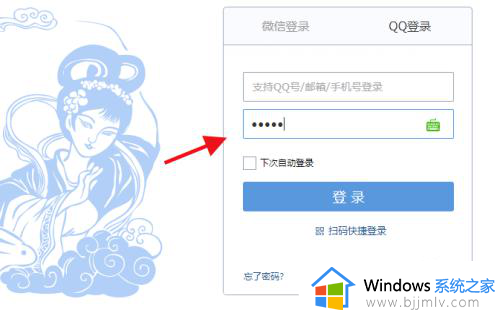
3、选中输入内容,点击鼠标右键,选择审查元素。
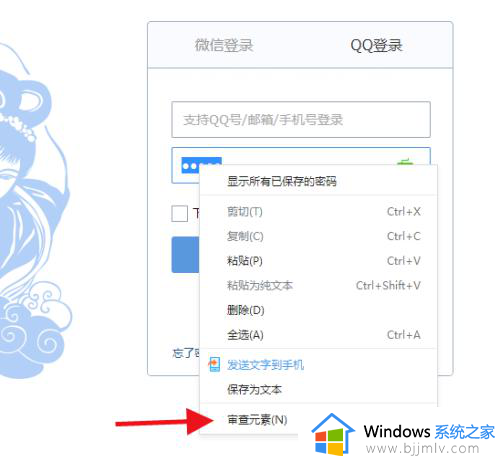
4、这时找到password,将其改为1。
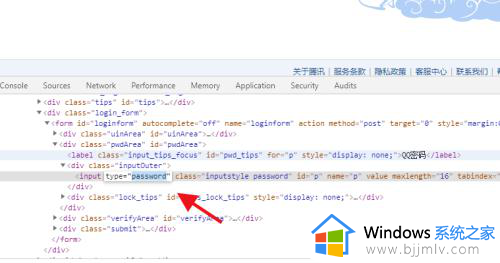
5、这时输入网页密码就变得可见了。
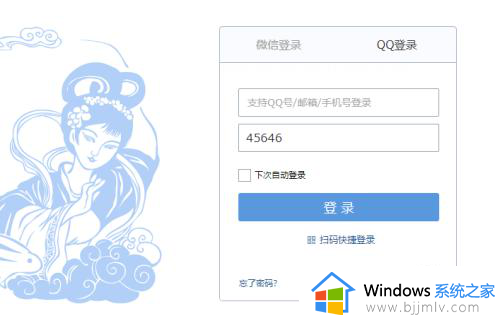
上述便是电脑网页输密码时怎么展示出来的详细方法,大家如果有需要的话,可以学习上面的方法步骤来进行操作,希望帮助到大家。